Jak wykonywać operacje samopomocy i ponownego równoważenia w Gluster File System-Część 2
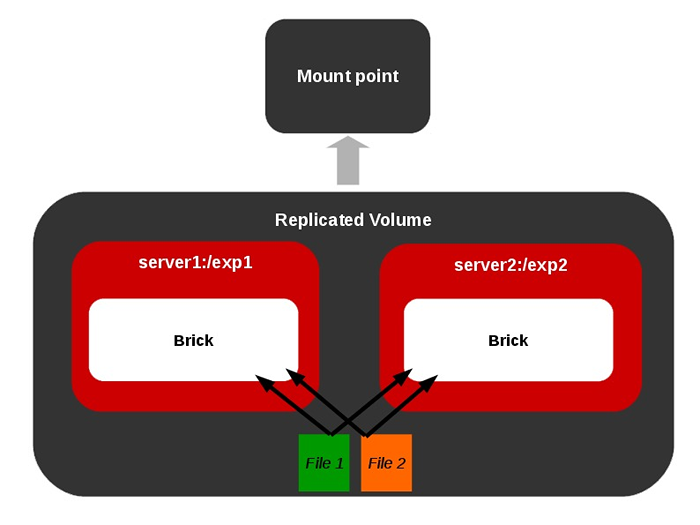
- 4781
- 572
- Juliusz Sienkiewicz
W moim poprzednim artykule na temat „Wprowadzenie do glusterfs (system plików) i instalacja - część 1” była tylko krótkim przeglądem systemu plików i jego zalet opisujących niektóre podstawowe polecenia. Warto wspomnieć o dwóch ważnych funkcjach, Samouleczenie I Ponowne zrównoważenie, W tym artykule bez tego wyjaśnienia Glusterfs nie będzie przydatny. Zapoznajmy się z warunkami Samouleczenie I Ponowne zrównoważenie.
Co rozumiemy przez samoleczenie powtórzonych woluminów?
Ta funkcja jest dostępna dla powtórzonych woluminów. Załóżmy, że mamy powtórzoną objętość [Minimalna liczba repliki 2]. Załóżmy, że z powodu niektórych niepowodzeń jedna lub więcej cegły wśród repliki zyskuje na chwilę, a użytkownik usuwa plik z punktu montażowego, który zostanie dotknięty tylko na cegły online.
Kiedy cegła offline pojawia się w Internecie później, konieczne jest usunięcie tego pliku z tej cegły i.mi. Należy wykonać synchroniza. To samo dotyczy tworzenia/modyfikacji plików na cegłach offline. Glusterfs ma wbudowany demon samopasowy, aby zająć się tymi sytuacjami, ilekroć cegły stają się online.
 Replikowana głośność
Replikowana głośność Co rozumiemy przez ponowne zrównoważenie?
Rozważ rozproszony objętość tylko z jedną cegłą. Na przykład my Utwórz 10 plików na objętości przez punkt mocowania. Teraz wszystkie pliki przebywają na tej samej cegły, ponieważ w woluminach jest tylko cegła. Po dodaniu jeszcze jednej cegły do woluminu, być może będziemy musieli ponownie zrównoważyć całkowitą liczbę plików wśród dwóch cegieł. Jeśli głośność zostanie rozszerzona lub skurczona w glusterfs, dane muszą zostać ponownie wyważone między różnymi cegiełami zawartymi w objętości.
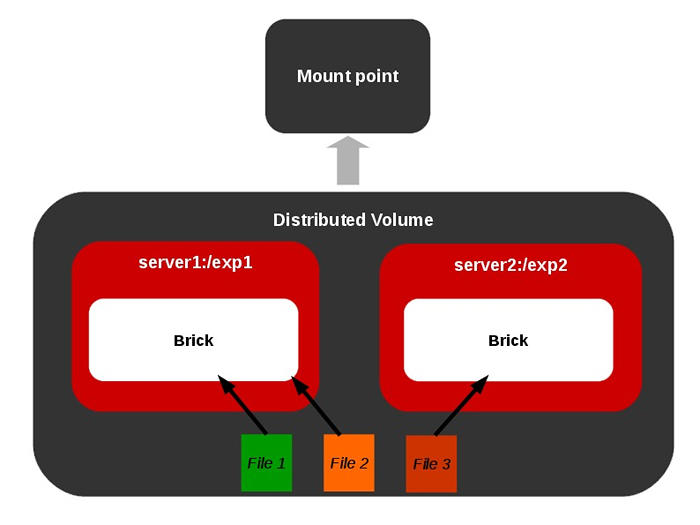 Rozproszony objętość
Rozproszony objętość Wykonanie samopogazania w Glusterfs
1. Utwórz replikowaną głośność za pomocą następującego polecenia.
$ Gluster Volume Utwórz Vol Replica 2 192.168.1.16:/Home/a 192.168.1.16:/Strona główna/B
Notatka: Tworzenie powtórzonego woluminu z cegły na tym samym serwerze może podnieść ostrzeżenie, na które musisz kontynuować ignorowanie tego samego.
2. Rozpocznij i zamontuj objętość.
$ Gluster Volume start vol $ molt -t glusterfs 192.168.1.16:/vol/mnt/
3. Utwórz plik z punktu mocowania.
$ touch /mnt /foo
4. Sprawdź to samo na dwóch replikach.
$ ls/home/a/foo $ ls/home/b/foo
5. Teraz wyślij jedną z cegieł offline, zabijając odpowiedni demon glusterfs za pomocą Pid dostałem z informacji o stanie woluminu.
$ Gluster Volume Status vol
Przykładowy wyjście
Status woluminu: Vol Gluster Process Port Online PID ---------------------------------------- -------------------------------------- BRICK 192.168.1.16:/Strona główna/A 49152 y 3799 Brick 192.168.1.16:/Home/B 49153 y 3810 NFS Server na Localhost 2049 Y 3824 Demon samopomowy na Localhost N/A Y 3829
Notatka: Zobacz obecność demona samopomocy na serwerze.
$ Kill 3810
$ Gluster Volume Status vol
Przykładowy wyjście
Status woluminu: Vol Gluster Process Port Online PID ---------------------------------------- -------------------------------------- BRICK 192.168.1.16:/Strona główna/A 49152 y 3799 Brick 192.168.1.16:/home/b n/a n n/a serwer NFS na Localhost 2049 y 3824 Demon samopomowy na Localhost N/A Y 3829
Teraz druga cegła jest offline.
6. Usuń plik bla z punktu mocowania i sprawdź zawartość cegły.
$ rm -f /mnt /foo $ ls /home /a $ ls /home /b foo
Zobaczysz bla jest nadal w drugiej cegle.
7. Teraz przywróć cegłę online.
$ Gluster Volume Start Vol Force $ Gluster Volume Status Vol
Przykładowy wyjście
Status woluminu: Vol Gluster Process Port Online PID ---------------------------------------- -------------------------------------- BRICK 192.168.1.16:/Strona główna/A 49152 y 3799 Brick 192.168.1.16:/Home/B 49153 y 4110 NFS Server na Localhost 2049 Y 4122 Demon samopomowy na Localhost N/A Y 4129
Teraz cegła jest online.
8. Sprawdź zawartość cegieł.
$ ls/home/a/$ ls/home/b//
Plik został usunięty z drugiej cegły przez demon samopomowy.
Notatka: W przypadku większych plików może potrwać trochę czasu, aby operacja samopomowa. Możesz sprawdzić status leczenia za pomocą następującego polecenia.
$ Gluster Volume Heal Info
Wykonanie równowagi w Glusterfs
1. Utwórz rozproszony wolumin.
$ Gluster Utwórz wolumen dystrybucji 192.168.1.16:/home/c
2. Rozpocznij i zamontuj objętość.
$ Gluster Volume Start Distribut $ Mount -t Glusterfs 192.168.1.16:/distute/mnt/
3. Utwórz 10 plików.
$ touch /mnt /file 1… 10 $ ls /mnt /file1 file1 File2 File3 File4 PLILE3 PLILE6 FILLE7 PLILE8 FILE8 $ ls /home /c plik 1 File1 File3 File3 File3 File3 File7 File7 File8 File8 File8 File9
4. Dodaj kolejną cegłę do głośności rozprowadzać.
$ Gluster Volume Add-Brick Distribut 192.168.1.16:/home/d $ ls/home/d
5. Zrób równowagę.
$ Gluster Volume Remalance Distribut Start Volume Remalance: Distribut: Succes.
6. Sprawdź zawartość.
$ ls /home /c file1 file2 File5 Plik6 Plik8 $ ls /home /d file10 file3 File4 File7 File9
Pliki zostały ponownie zrównoważone.
Notatka: Możesz sprawdzić status ponownego równowagi, wydając następujące polecenie.
$ Gluster Volume Remalance Status dystrybucji
Przykładowy wyjście
Węzeł rozmiar przebudowy Zanadowane awarie pominięty status czasu wykonywania w SECS --------------- ---------- -------- --------- ------- -------- ----------------- LocalHost 5 0Bytes 15 0 0 Ukończony 1.00 Więglanie: Dystrybucja: Sukces:
Dzięki temu planuję zakończyć tę serię na temat Glusterfs. Zapraszam do komentowania tutaj z wątpliwościami dotyczącymi funkcji samopomocy i ponownej równowagi.
- « FDUPES - Narzędzie wiersza poleceń do znajdowania i usuwania duplikatów plików w Linux
- Wszystko, co musisz wiedzieć o procesach w Linux [kompleksowy przewodnik] »

